KontrolPack ile Ağ Üzerinden Bilgisayarları Bağlayın/Kontrol Edin

KontrolPack ile ağınızdaki bilgisayarları kolayca kontrol edin. Farklı işletim sistemlerine sahip bilgisayarları zahmetsizce bağlayın ve yönetin.
Bugünlerde her şey bir web uygulaması gibi görünüyor. Nativefier gibi projeler sayesinde , Linux kullanıcıları herhangi bir web sayfasını kolayca alıp yerel bir Linux uygulamasına dönüştürebilir, ancak bunun doğru yapılması çok zaman alır.
Linux PC'nize Tangram gibi bir program yüklemek çok daha iyi bir yoldur. Özelleştirilmiş bir tarayıcı aracılığıyla Linux'taki web uygulamalarını işlemek için tasarlanmış kullanışlı bir web tarayıcısıdır. Bu kılavuzda, Linux'ta herhangi bir web uygulamasını kolaylıkla çalıştırmak için onu nasıl kullanacağınızı göstereceğiz.
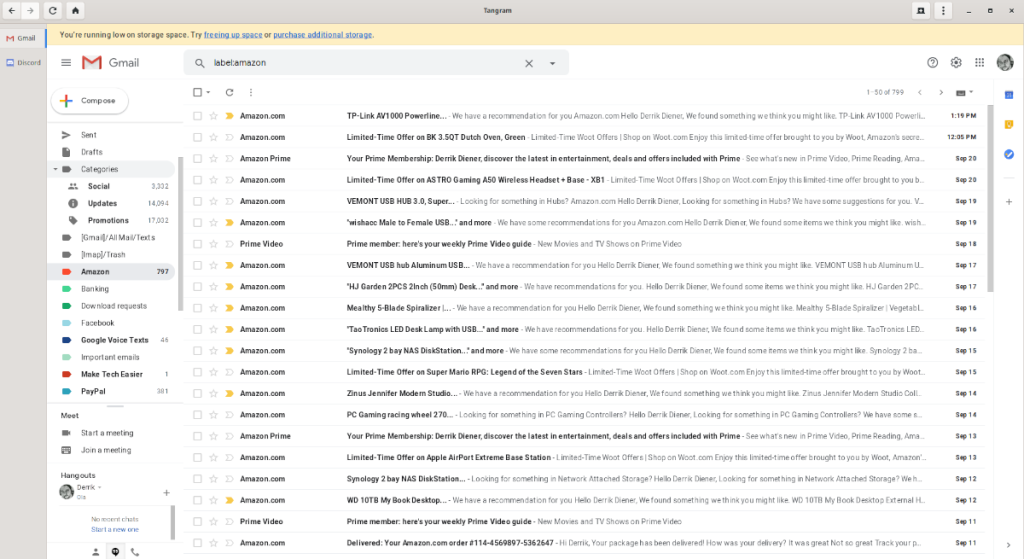 Linux'ta web uygulamalarını çalıştırmak için Tangram uygulaması yüklenmelidir. Neyse ki, geliştirici bir Flatpak paketi sunduğundan uygulamanın kurulumu kolaydır. Ayrıca bir Arch Linux paketi ve kaynak kodu da var.
Linux'ta web uygulamalarını çalıştırmak için Tangram uygulaması yüklenmelidir. Neyse ki, geliştirici bir Flatpak paketi sunduğundan uygulamanın kurulumu kolaydır. Ayrıca bir Arch Linux paketi ve kaynak kodu da var.
Linux sisteminizde Tangram kurulumunu başlatmak için bir terminal penceresi açın. Terminal penceresi açıldığında, şu anda kullandığınız işletim sistemine karşılık gelen, aşağıda özetlenen komut satırı kurulum talimatlarını izleyin.
Flatpak, Tangram için tercih edilen kurulum yöntemidir, çünkü geliştirici Flatpak'i GitHub proje sayfasında güçlü bir şekilde tanıtmaktadır. Ayrıca, Tangram Flatpak sürümü, Flatpak çalışma zamanının her yerde bulunması nedeniyle çok çeşitli Linux işletim sistemlerinde sorunsuz çalışır.
Tangram'ın Flatpak sürümünü kullanmak için, önce Linux PC'nize Flatpak çalışma zamanını yüklemeniz gerekir. Bunu yapmak için konuyla ilgili kılavuzumuzu takip edin . Bundan sonra , Flathub uygulama mağazasını Linux sisteminize eklemek için flatpak remote-add komutunu kullanın.
flatpak uzaktan ekleme --eğer mevcut değilse flathub https://flathub.org/repo/flathub.flatpakrepo
Flathub deposunu Linux PC'nize ekledikten sonra Tangram kurulumu başlayabilir. Flatpak install komutunu kullanarak Tangram'ın en son sürümünü bilgisayarınıza yükleyin.
flatpak flathub re.sonny.Tangram yükleyin
Arch Linux kullanıcısıysanız, Arch Linux AUR aracılığıyla bilgisayarınızda Tangram kurabileceksiniz. Kurulum işlemini başlatmak için bir terminal penceresi açın ve “Git” ve “Base-devel” paketlerini kurmak için Pacman komutunu kullanın.
sudo pacman -S git temel geliştirme
İki paketi kurduktan sonra , Trizen AUR yardımcısını almak için git klon komutunu ve sisteme kurmak için makepkg komutunu kullanın. Trizen, her şey otomatik olduğu için Tangram'ı bilgisayarınıza kurmayı çok daha rahat hale getirecek.
git klonu https://aur.archlinux.org/trizen.git cd trizen makepkg -sri
Trizen uygulaması bilgisayarınıza yüklendikten sonra, Tangram programını hızlı bir şekilde çalıştırmak ve çalıştırmak için kullanabilirsiniz. trizen -S komutunu kullanarak Tangram'ın en son sürümünü yükleyin.
trizen -S tangramı
Biz tavsiye etmesek de Tangram'ın kaynak kodunu indirip kendiniz derlemeniz mümkün. Linux PC'nizdeki kaynaktan oluşturulmuş Tangram uygulamasını edinmek için projenin GitHub sayfasına gidin . Uygulamanın sıfırdan nasıl oluşturulacağını ayrıntılı olarak özetlemektedir.
Tangram, her zaman erişebilmeniz için web uygulamalarını (Gmail, Spotify web oynatıcısı veya Google Dokümanlar'ı düşünün) kaydetmek için kullanılan bir web tarayıcısıdır. Sonuç olarak, uygulama oldukça basittir. Bunları nasıl kullanacağınızı öğrenmek için aşağıdaki adım adım talimatları izleyin.
Adım 1: Tangram uygulamasını Linux PC'nizdeki uygulama menüsünde arayarak Linux masaüstünde başlatın. Bir terminal penceresinde aşağıdaki Flatpak komutunu çalıştırarak da çalıştırabilirsiniz.
flatpak run re.sonny.Tangram
Adım 2: Tangram uygulaması açıkken, adres çubuğuna bakın ve fare ile üzerine tıklayın ve web uygulamanızın URL'sini yazın. Aklında tut; Gmail gibi uygulamalar olması gerekmez. Ev Plex sunucusu vb. gibi LAN web uygulamalarını da kullanabilirsiniz.
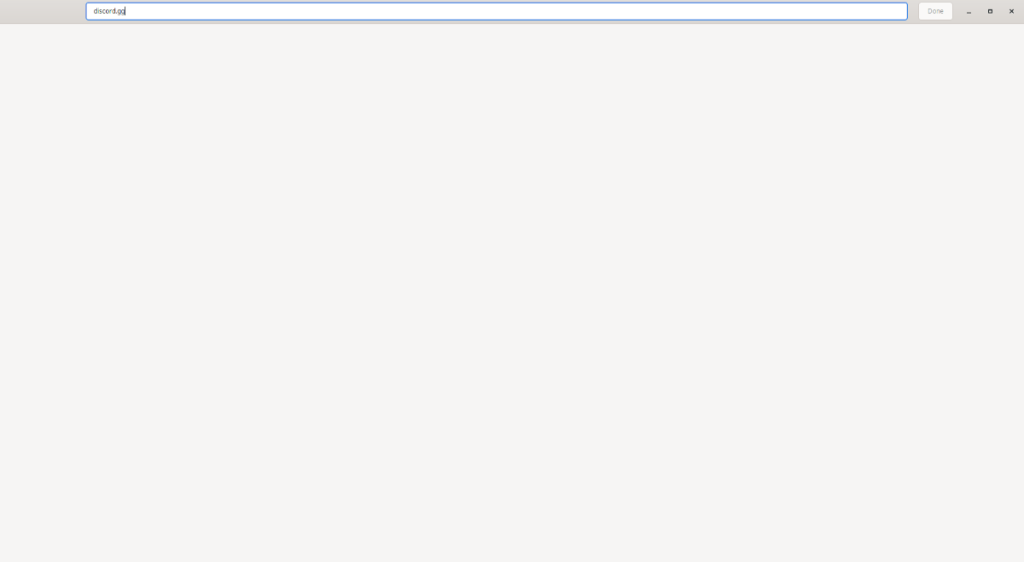
Web uygulamasının URL'sini yazdıktan sonra , tarayıcıda web uygulamasına gitmek için Enter tuşuna basın . Web uygulamanızın tam olarak yüklenmesine izin verin ve gerekirse web uygulamanızda oturum açın.

Adım 3: Web uygulamanızda oturum açtığınızda ve uygulamayı çalıştırıp çalıştırdığınızda, “Bitti” düğmesini arayın ve fareyle tıklayın. “Bitti” seçildiğinde, tarayıcı bir açılır pencere açacaktır. Açılır pencerede web uygulamanızın adını girin ve Tangram'a yerleştirmek için "Ekle" düğmesine tıklayın.
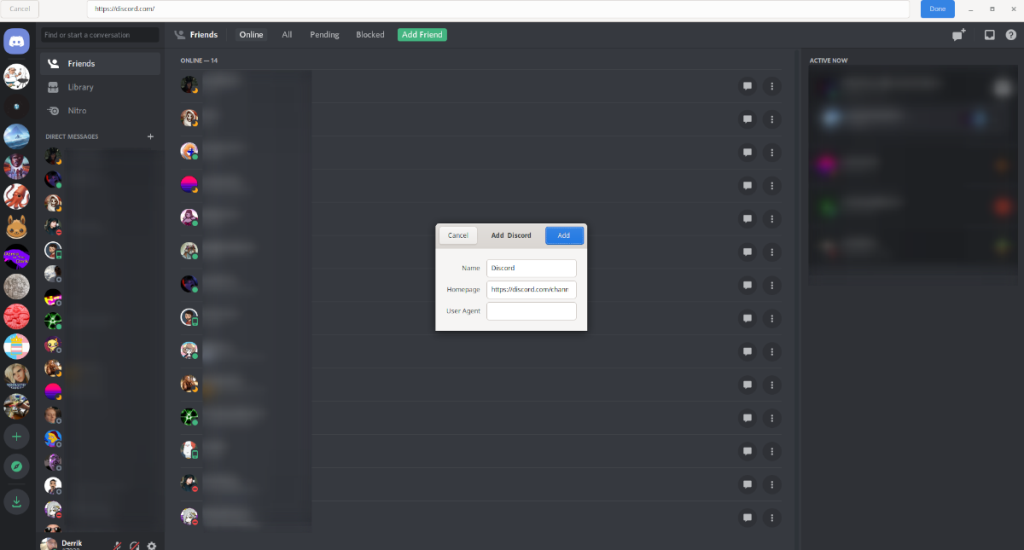
Tangram'da birden çok web uygulaması mı kurmak istiyorsunuz? Sağ üst köşedeki yeni sekme düğmesine tıklayın. Ardından, Tangram'da istediğiniz kadar web uygulaması kurmak için 1-3 arasındaki adımları izleyin!
KontrolPack ile ağınızdaki bilgisayarları kolayca kontrol edin. Farklı işletim sistemlerine sahip bilgisayarları zahmetsizce bağlayın ve yönetin.
Tekrarlanan görevleri otomatik olarak gerçekleştirmek ister misiniz? Bir düğmeye defalarca manuel olarak tıklamak yerine, bir uygulamanın
iDownloade, kullanıcıların BBC'nin iPlayer hizmetinden DRM içermeyen içerikleri indirmelerine olanak tanıyan platformlar arası bir araçtır. Hem .mov formatındaki videoları hem de .mov formatındaki videoları indirebilir.
Outlook 2010'un özelliklerini ayrıntılı olarak ele aldık, ancak Haziran 2010'dan önce yayınlanmayacağı için Thunderbird 3'e bakmanın zamanı geldi.
Herkesin ara sıra bir molaya ihtiyacı vardır. Eğer ilginç bir oyun oynamak istiyorsanız, Flight Gear'ı deneyin. Flight Gear, ücretsiz, çok platformlu ve açık kaynaklı bir oyundur.
MP3 Diags, müzik koleksiyonunuzdaki sorunları gidermek için en iyi araçtır. MP3 dosyalarınızı doğru şekilde etiketleyebilir, eksik albüm kapağı resmi ekleyebilir ve VBR'yi düzeltebilir.
Google Wave gibi, Google Voice da dünya çapında büyük ilgi gördü. Google, iletişim kurma biçimimizi değiştirmeyi amaçlıyor ve
Flickr kullanıcılarının fotoğraflarını yüksek kalitede indirmelerine olanak tanıyan birçok araç var, ancak Flickr Favorilerini indirmenin bir yolu var mı? Son zamanlarda
Örnekleme Nedir? Vikipedi'ye göre, "Bir ses kaydının bir kısmını veya örneğini alıp onu bir enstrüman veya müzik aleti olarak yeniden kullanma eylemidir."
Google Sites, kullanıcıların web sitelerini Google'ın sunucusunda barındırmasına olanak tanıyan bir Google hizmetidir. Ancak bir sorun var: Yedekleme için yerleşik bir seçenek yok.



![FlightGear Uçuş Simülatörünü Ücretsiz İndirin [İyi Eğlenceler] FlightGear Uçuş Simülatörünü Ücretsiz İndirin [İyi Eğlenceler]](https://tips.webtech360.com/resources8/r252/image-7634-0829093738400.jpg)




